Μετάδοση ήχου και βίντεο από το Microsoft Teams με τεχνολογία NDI και SDI
Το Teams παρέχει δύο επιλογές για την εκπομπή περιεχομένου σύσκεψης του Teams: NewTek NDI® (Network Device Interface) και SDI (σειριακή ψηφιακή διασύνδεση)
Η τεχνολογία NDI® Newtek σάς επιτρέπει να μεταδίδετε τις ροές ήχου και βίντεο από μια σύσκεψη του Teams στο τοπικό σας δίκτυο. Όταν χρησιμοποιείτε την τεχνολογία NDI® NewTek σε μια σύσκεψη του Teams, θα έχετε μοναδικές ροές βίντεο στο δίκτυο που μπορούν να χρησιμοποιηθούν στη δική σας παραγωγή.
Η SDI χρησιμοποιείται σε εκπομπές από το 1989 και υποστηρίζεται στις περισσότερες συσκευές υλικού στούντιο παλαιού τύπου. Οι συσκευές υλικού από τα συστήματα βίντεο AJA και το Blackmagic Design παρέχουν συνδεσιμότητα σε συσκευές εκπομπής παλαιού τύπου που χρησιμοποιούν SDI.
Ενεργοποίηση της τεχνολογίας NDI® στο Teams
Για να ξεκινήσετε να χρησιμοποιείτε το NDI®, ο διαχειριστής σας θα πρέπει να ενεργοποιήσει την πολιτική παραγωγής εκπομπής. Μόλις ενεργοποιηθεί η πολιτική, θα είναι διαθέσιμη η NDI®.
Για να αρχίσετε να χρησιμοποιείτε το NDI® στο Teams:
-
Επιλέξτε Ρυθμίσεις και πολλά άλλα

-
Επιλέξτε Ρυθμίσεις


-
Στην περιοχή Εργαλεία παραγωγής, επιλέξτε Λήψη σύνδεσης για να εγκαταστήσετε τα πιο πρόσφατα δυαδικά αρχεία NDI®.
-
Μετά την εγκατάσταση, ενεργοποιήστε τον διακόπτη Εργαλεία παραγωγής . Δεν μπορείτε να ενεργοποιήσετε αυτόν τον διακόπτη ενώ βρίσκεστε σε μια σύσκεψη του Teams.
Σημαντικό:
-
Θα πρέπει να ολοκληρώσετε αυτά τα βήματα μετά από κάθε ενημέρωση του Teams. Συνιστάται να τα ολοκληρώσετε πριν από μια εκδήλωση χρησιμοποιώντας NDI® σε περίπτωση που χρειαστεί να κάνετε εκ νέου λήψη των πιο πρόσφατων δυαδικών αρχείων.
-
Για να μάθετε περισσότερα σχετικά με το χρονοδιάγραμμα κυκλοφορίας ενημερώσεων του Teams, ανατρέξτε στο θέμα Ιστορικό ενημερώσεων εκδόσεων για το Teams.
Αφού ενεργοποιήσετε την τεχνολογία NDI® στο Teams, συμμετάσχετε σε μια σύσκεψη και επιλέξτε Περισσότερες ενέργειες 
Όλοι οι συμμετέχοντες στη σύσκεψη που έχουν εγγραφεί σε αυτήν τη ροή NDI θα ειδοποιηθούν ότιοι δυνατότητες εκπομπής είναι ενεργοποιημένες.
Δυνατότητες NDI-out®
Μόλις ενεργοποιηθεί η τεχνολογία NDI®, θα είναι διαθέσιμες οι ακόλουθες ροές:
-
Κύριο ηχείο: Θα δημιουργηθεί μια ροή που θα μεταβαίνει αυτόματα σε όποιον μιλάει ενεργά από όλες τις εισερχόμενες ροές. (Δεν θα συμπεριλαμβάνεται ήχος/βίντεο από τον υπολογιστή σας.)
-
Τοπικός: Θα δημιουργηθεί μια ροή του ήχου/βίντεο που αποστέλλεται στη σύσκεψη από τον υπολογιστή σας. (Αυτό σας επιτρέπει να έχετε τον ίδιο ήχο/βίντεο τόσο στη σύσκεψη όσο και στην τοπική παραγωγή NDI®.)
-
Μεμονωμένοι χρήστες: Κάθε χρήστης θα διαθέτει μια ροή μέσω NDI®. Ο εισερχόμενος ήχος για μια σύσκεψη αναμιγνύεται και θα είναι ίδιος για όλες τις μεμονωμένες ροές χρηστών. Αυτές οι ροές θα εμφανίζουν το βίντεο στην ίδια ποιότητα που λαμβάνεται από το πρόγραμμα-πελάτη.
Σημείωση: Εάν δεν υπάρχει βίντεο, θα δείτε μια απλή οθόνη με το λογότυπο του Teams. Ωστόσο, η ροή εξακολουθεί να λαμβάνεται από το λογισμικό/το υλικό NDI®.
-
Κοινή χρήση οθόνης: Οποιαδήποτε εισερχόμενη κοινή χρήση οθόνης θα είναι διαθέσιμη ως ροή NDI®.
-
Μεγάλη συλλογή και λειτουργία "Όλοι μαζί": Και οι δύο αυτές λειτουργίες θα έχουν τη δική τους ροή NDI® διαθέσιμη.
Συσκευές υλικού SDI
Όπως ακριβώς και με τις δυνατότητες NDI-out®, οι δυνατότητες αποσύνδεσης υλικού SDI πρέπει να έχουν ενεργοποιημένη την πολιτική NDI/Εκπομπής από τον διαχειριστή σας. Πρέπει επίσης να χρησιμοποιείτε υλικό Blackmagic Design (BMD) ή AJA Video Systems.
Αφού ο διαχειριστής σάς επιτρέψει να κάνετε εκπομπή, θα πρέπει να μεταβείτε στις Ρυθμίσεις και πολλά άλλα 
Σημείωση: Οι συσκευές υλικού SDI ενδέχεται να χρειάζονται πρόσθετες ρυθμίσεις παραμέτρων εκτός του Teams. Ανατρέξτε στην τεκμηρίωση του κατασκευαστή για περισσότερες πληροφορίες.
Αν η επιλογή αποσύνδεσης υλικού είναι διαθέσιμη, όταν βρίσκεστε σε μια σύσκεψη, θα έχετε την επιλογή Αποστολή βίντεο στο υλικό στην περιοχή Περισσότερες επιλογές 
Αν υπάρχουν περισσότερα από ένα είδη συσκευών, θα εμφανίζονται αλφαβητικά. Αν μια συσκευή μπορεί να εξάγει περισσότερες από μία ροές A/V, θα δείτε μια λίστα με επιλογές εξόδου από την οποία μπορείτε να επιλέξετε.
Για να διακόψετε τη ροή ενός συγκεκριμένου βίντεο, επιστρέψτε στην επιλογή Περισσότερες επιλογές 
Σημείωση: Εάν η συσκευή υλικού χρησιμοποιείται από κάτι άλλο εκτός του Teams, η επιλογή θα εξακολουθεί να εμφανίζεται, αλλά θα απενεργοποιηθεί.
Τεχνικοί περιορισμοί
Αυτά είναι ορισμένα συνήθη τεχνικά ζητήματα που πρέπει να λάβετε υπόψη κατά τη χρήση της τεχνολογίας NDI® στο Teams:
-
Η μετάδοση σημάτων NDI® από το Teams περιορίζεται από τον αριθμό των ροών και την ποιότητα των ροών που λαμβάνει το πρόγραμμα-πελάτης του Teams.
-
Μια καλή στρατηγική είναι να "καρφιτσώσετε" πρώτα μια ροή βίντεο στο Teams για να εξασφαλίσετε ότι συγκεκριμένο βίντεο θα παραμείνει συνδεδεμένο κατά τη διάρκεια της σύσκεψης. Κάτω από το όνομα αυτού του συμμετέχοντος στη σύσκεψη, επιλέξτε Περισσότερες ενέργειες

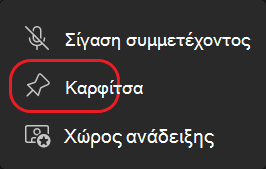
-
Δοκιμάστε να περιορίσετε τον αριθμό των ροών βίντεο NDI-out® σε δύο ή τρεις σε οποιονδήποτε μεμονωμένο υπολογιστή. Αυτή είναι μια άλλη καλή στρατηγική που θα σας βοηθήσει να εξασφαλίσετε τη σταθερότητα και τις επιδόσεις για τους περισσότερους χρήστες.
-
Η αλλαγή σε διαφορετική διάταξη σύσκεψης, όπως η λειτουργία "Όλοι μαζί" ή η "Μεγάλη συλλογή", θα διακόψει την είσοδο στον υπολογιστή σας των ροών βίντεο άλλων ατόμων στη σύσκεψη. Στη συνέχεια, ο υπολογιστής σας θα μπορεί να αναπαράγει μέσω ροής μόνο την επιλεγμένη διάταξη μέσω NDI®. (Η επιστροφή στη διάταξη "Συλλογή" θα επαναφέρει τις ροές βίντεο.)
-
Τα Apple Mac με συσκευές BlackMagic δεν υποστηρίζονται προς το παρόν για Hardware-Out.










